코멘트 템플릿
Tier: Free, Premium, Ultimate
Offering: GitLab.com, Self-managed, GitLab Dedicated
- GraphQL 지원이 GitLab 14.9에 도입되었습니다.
saved_replies라는 플래그가 기본으로 비활성화되어 있습니다.- 사용자 인터페이스가 GitLab 15.10에 도입되었습니다.
saved_replies라는 플래그가 기본으로 비활성화되어 있습니다. GitLab 팀 멤버 전용으로 활성화되어 있습니다.- GitLab 16.0에서 GitLab.com 및 Self-managed에서 활성화되었습니다.
- 피처 플래그가 GitLab 16.6에서 제거되었습니다.
코멘트 템플릿을 사용하여 다음과 같은 텍스트를 만들고 재사용할 수 있습니다:
- 차이를 포함한 Merge Request.
- 디자인 관리 코멘트를 포함한 이슈.
- 에픽.
- 작업 항목.
코멘트 템플릿은 Merge Request을 승인하고 해당 작업에서 자신을 이탈하는 것과 같이 작을 수도 있고, 자주 사용하는 부분 템플릿과 같이 큰 것일 수도 있습니다:
텍스트 영역에서 코멘트 템플릿 사용
코멘트에 코멘트 템플릿의 텍스트를 포함하려면:
- 코멘트의 편집기 툴바에서 코멘트 템플릿 ()을 선택합니다.
- 원하는 코멘트 템플릿을 선택합니다.
코멘트 템플릿 만들기
향후 사용을 위해 코멘트 템플릿을 만들려면:
- 왼쪽 사이드바에서 사용자 아바타를 선택합니다.
- 드롭다운 디렉터리에서 환경 설정을 선택합니다.
- 왼쪽 사이드바에서 코멘트 템플릿 ()을 선택합니다.
- 새로 추가를 선택합니다.
- 코멘트 템플릿에 대한 이름을 제공합니다.
- 응답의 내용을 입력합니다. GitLab 텍스트 영역에서 사용하는 어떠한 서식도 사용할 수 있습니다.
- 저장을 선택하면 코멘트 템플릿이 표시된 새로운 페이지로 이동합니다.
코멘트 템플릿 보기
코멘트 템플릿을 보려면:
- 왼쪽 사이드바에서 사용자 아바타를 선택합니다.
- 드롭다운 디렉터리에서 환경 설정을 선택합니다.
- 왼쪽 사이드바에서 코멘트 템플릿 ()을 선택합니다.
- 코멘트 템플릿으로 스크롤합니다.
코멘트 템플릿 편집 또는 삭제
이전에 만든 코멘트 템플릿을 편집하거나 삭제하려면:
- 왼쪽 사이드바에서 사용자 아바타를 선택합니다.
- 드롭다운 디렉터리에서 환경 설정을 선택합니다.
- 왼쪽 사이드바에서 코멘트 템플릿 ()을 선택합니다.
- 코멘트 템플릿으로 스크롤하여 편집 또는 삭제하려는 코멘트 템플릿을 식별합니다.
- 편집하려면 편집 ()을 선택합니다.
- 삭제하려면 삭제 ()를 선택한 후 대화상자에서 다시 삭제를 선택합니다.
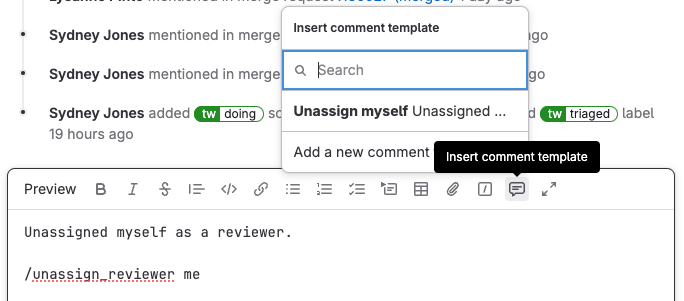
 도움말
도움말